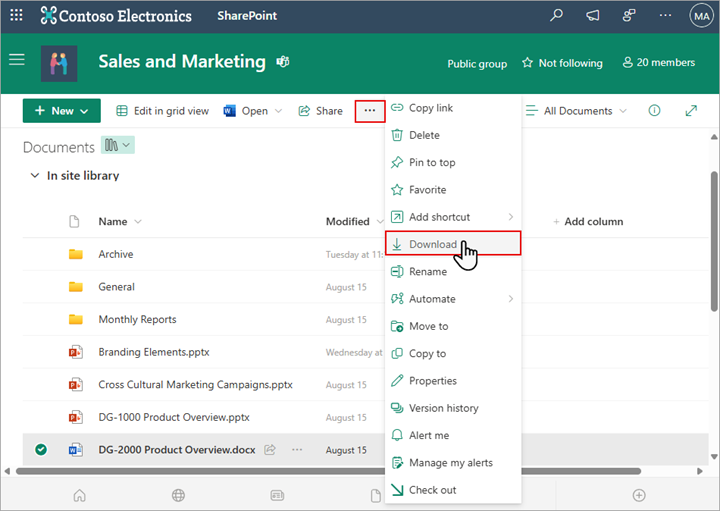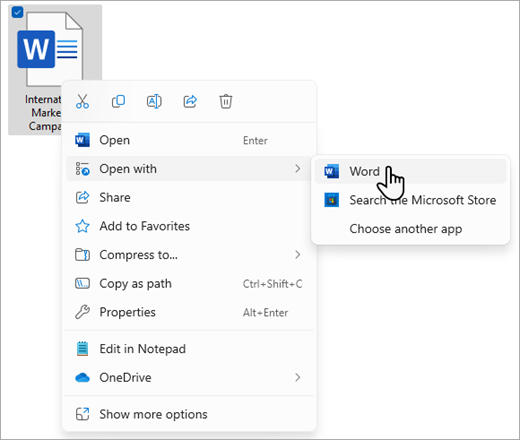إذا واجهت مشاكل أثناء فتح ملفات ومستندات Microsoft 365 في مكتبات مستندات SharePoint، فإليك بعض الاقتراحات لمساعدتك على إصلاح تلك المشاكل.
نوصيك بمزامنة مكتبة مستنداتك مع جهاز الكمبيوتر الشخصي للعمل على المستندات. تؤدي المزامنة إلى إنشاء مجلد محلي على جهاز الكمبيوتر حيث يمكنك فيه فتح الملفات وتحريرها بمنتهى السهولة. عند حفظ مستند، يتم تحميله تلقائياً إلى SharePoint أو OneDrive للعمل أو المؤسسة التعليمية. لمزيد من المعلومات، راجع مزامنة ملفات SharePoint وTeams مع الكمبيوتر. لمزيد من المعلومات حول العمل مع ملفات SharePoint من مستكشف الملفات، راجع عرض ملفات SharePoint باستخدام مستكشف الملفات.
تنزيل الملفات والتحقق منها محلياً
قد تحدث بعض المشاكل بسبب وجود اختلافات في إصداري خادم SharePoint وMicrosoft 365. إن لم تنجح في القيام بذلك، فحاول تنزيل الملف ثم التحقق من إمكانية فتحه محلياً.
-
استناداً إلى إصدار SharePoint، اتبع أحد الخطوات التالية:
في SharePoint ، حدد الملف في مكتبة المستندات، وحدد تنزيل على شريط الأوامر، أو حدد قائمة المزيد ...، ثم حدد تنزيل.
فيSharePoint Server 2016 ، حدد ملفا، وحدد قائمة المزيد ... على شريط الأوامر، وحدد تنزيل، أو انقر بزر الماوس الأيمن فوق المستند، ثم حدد تنزيل.
-
انتقل إلى مجلد التنزيلات وحدد موقع الملف الذي قمت بتنزيله للتو منSharePoint.
-
حدد الملف، وانقر بزر الماوس الأيمن فوق الملف، ثم حدد فتح باستخدام.
-
اختر التطبيق الذي تريد استخدامه. إذا لم يتم تعيين الملف، فستتم مطالبتك بتحديد تطبيق. إذا لم يكن التطبيق مدرجا في القائمة، فحدد اختيار تطبيق آخر.
-
أغلق التطبيق وحاول النقر نقرا مزدوجا فوق الملف لمعرفة ما إذا كان يفتح في التطبيق الصحيح.
للعثور على إصدار SharePoint الذي تستخدمه، راجع ما هو إصدار SharePoint الذي أستخدمه؟
لتحديد إصدار Microsoft 365 الذي تستخدمه، راجع حول Office: ما هو إصدار Office الذي أستخدمه؟ أو البحث عن تفاصيل لإصدارات أخرى من Office.
ملاحظة: إذا قمت بالترقية من إصدار سابق من Microsoft 365 إلىOffice 2016 على الكمبيوتر، فقد لا يزال لديك إصدارات أقدم من بعض البرامج مثل Visio وProject. إذا كنت تستخدم هذه البرامج، فقم بتحديثها إلى أحدث الإصدارات. أما إذا لم تعد تستخدمها، فقم بإلغاء تثبيتها.
تلف الملف
إذا تم فتح الملف مسبقا، ولكن لم يتم فتحه الآن، فقد تكون هناك مشكلة في ملف تالف، أو أن التنسيق غير متوافق مع أي من تطبيقاتك. تأكد من محاولة فتح الملف بعد حفظه لضمان أنه تم حفظه بطريقة صحيحة. إذا كنت تشارك ملفا مع مستخدمين آخرين، فتأكد من حفظ الملفات بالكامل واستخدام تنسيق الملف نفسه. على سبيل المثال، إذا تم فتح جدول بيانات ك .xls، فتأكد من حفظه كملف .xls.
قد تمنع الملفات التالفة أيضاً فتح SharePoint. إذا كنت تعتقد بوجود ملف تالف، فقم بتنزيل المستند، ثم حاول استخدام إحدى الطرق الموضحة في المواضيع التالية:
تنسيقات الملفات غير المدعومة
Microsoft 365 تضيف الإصدارات الأحدث ميزات جديدة قد لا تتوفر مع الإصدارات القديمة من Microsoft 365. يمكن للإصدارات الجديدة قراءة المستندات التي تم إنشاؤها بواسطة إصدار أقدم، ولكن لا يمكن للإصدارات القديمة قراءة المستندات الأحدث. لذلك، عند مشاركة ملفات في SharePoint، تأكد من أن لدى المستخدمين إصدارات متوافقة من Microsoft 365 للمستندات. إذا كنت تستخدم Microsoft 365، يمكنك تثبيت الإصدار الأخير منه على سطح المكتب لديك من خلال الارتباط عبر الإنترنت.